Retrasar las publicaciones en el feed RSS te permite controlar cuándo se publica tu contenido. Sin embargo, cuando publicas una nueva entrada en WordPress, esta aparece inmediatamente en el feed RSS de tu sitio.
Si bien compartir rápidamente es útil, es posible que desees tiempo adicional para ediciones de último minuto, corrección de erratas o para evitar que borradores incompletos lleguen a los suscriptores. Además, los raspadores de contenido podrían robar tu trabajo antes de que los motores de búsqueda lo indexen, lo que puede perjudicar tu SEO.
Con el plugin adecuado y algunas configuraciones sencillas, puedes ajustar fácilmente el tiempo para asegurarte de que tus publicaciones estén listas y pulidas antes de aparecer en el feed. Según nuestra investigación, WPCode es uno de los mejores plugins para esta tarea.
En esta guía, te mostraremos los pasos sencillos para retrasar la aparición de publicaciones en tu feed RSS, ayudándote a gestionar mejor el tiempo de tu contenido.
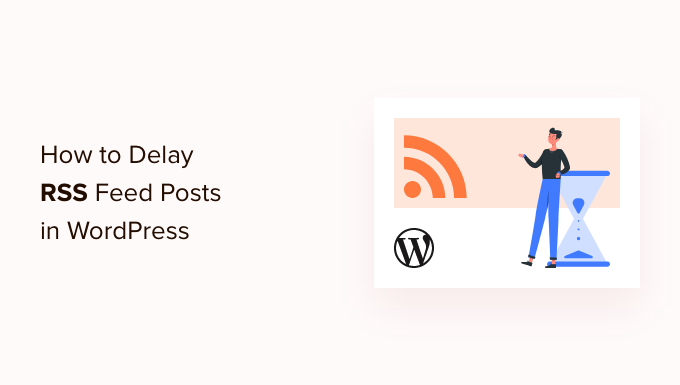
¿Por qué retrasar tu feed RSS en WordPress?
A veces puedes publicar algo en tu blog de WordPress con un error tipográfico que simplemente no viste. El error se distribuye entonces a tu feed RSS y a todos tus suscriptores. Si tienes suscripciones por correo electrónico en tu blog de WordPress, esos suscriptores también lo recibirán.
Al agregar un retraso entre tu feed RSS y tu sitio en vivo, puedes darte una pequeña ventana de tiempo para detectar un error en un sitio en vivo y corregirlo.
Los feeds RSS también son utilizados por sitios web que raspan contenido. Los usan para monitorear tu contenido y copiar tus publicaciones tan pronto como aparecen en vivo. Si tienes un sitio web nuevo con poca autoridad, entonces muchas veces, estos raspadores de contenido pueden terminar venciéndote en los resultados de búsqueda.
Al retrasar un artículo en tu feed, puedes darle a los motores de búsqueda suficiente tiempo para rastrear e indexar tu contenido primero.
Con esto en mente, te mostraremos cómo retrasar fácilmente la aparición de publicaciones en el feed RSS de tu sitio web de WordPress. Aquí tienes un resumen rápido de todo lo que cubriremos en esta guía:
- Cómo retrasar publicaciones en tu feed RSS de WordPress
- Consejo extra: Echa un vistazo a la biblioteca de fragmentos de WPCode
¡Vamos a empezar!
Cómo retrasar publicaciones en tu feed RSS de WordPress
Para empezar, te recomendamos usar WPCode para retrasar la aparición de publicaciones en el feed de tu sitio. WPCode te permite agregar código personalizado a WordPress de forma segura y sencilla sin preocuparte de que tu sitio se rompa.
Para usuarios avanzados, puedes copiar/pegar el siguiente código en el archivo functions.php de tu tema en su lugar. Necesitarás modificar el código para cambiar el intervalo de tiempo.
Nota: Editar los archivos principales de WordPress puede ser un proceso delicado. Incluso un pequeño error puede romper tu sitio, y perderás cualquier fragmento de código personalizado cuando actualices tu tema. Es por eso que recomendamos WPCode.
Para más detalles, consulta nuestro artículo sobre cómo pegar fragmentos de código de la web en WordPress.
function wpb_snippet_publish_later_on_feed( $where ) { global $wpdb; if ( is_feed() ) { // Timestamp in WP-format. $now = gmdate( 'Y-m-d H:i:s' ); // Number of unit to wait $wait = '10'; // integer. // Choose time unit. $unit = 'MINUTE'; // MINUTE, HOUR, DAY, WEEK, MONTH, YEAR. // Add SQL-sytax to default $where. By default 10 minutes. $where .= " AND TIMESTAMPDIFF($unit, $wpdb->posts.post_date_gmt, '$now') > $wait "; } return $where; } add_filter( 'posts_where', 'wpb_snippet_publish_later_on_feed' ); Ahora, te mostraremos cómo hacer esto fácilmente con WPCode.
Primero, necesitarás instalar y activar el plugin gratuito WPCode. Para obtener detalles, puedes seguir nuestra guía paso a paso sobre cómo instalar un plugin de WordPress.
Tras la activación, puedes navegar a Fragmentos de código » Agregar fragmento. Después de eso, simplemente busca 'RSS' o desplázate hacia abajo hasta la categoría 'Feeds RSS'.
Luego, simplemente pasa el cursor del mouse sobre 'Retrasar publicaciones en feeds RSS' en los resultados y haz clic en 'Usar fragmento'.
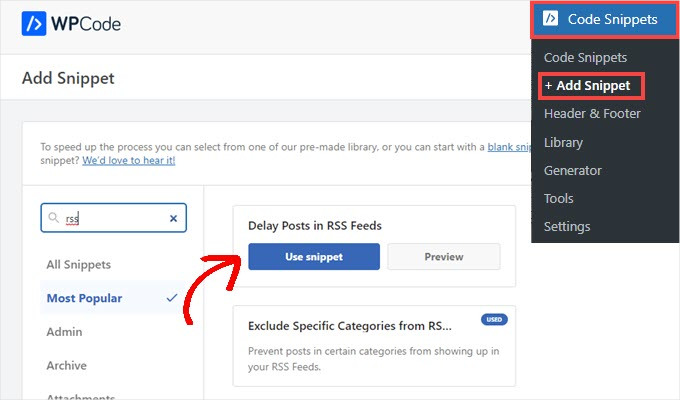
A continuación, serás llevado a la pantalla 'Editar fragmento', donde WPCode ha preconfigurado los ajustes del fragmento para ti.
Por defecto, tus publicaciones se retrasarán 10 minutos desde el momento en que se publiquen para aparecer en tu feed RSS.
Si ese retraso te funciona, entonces todo lo que tienes que hacer es hacer clic en el interruptor para cambiarlo a ‘Activo’ y presionar el botón ‘Actualizar’.
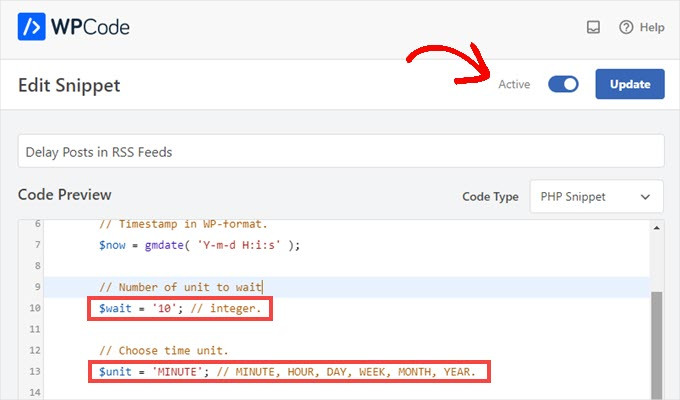
Si deseas alterar la duración del retraso, puedes cambiar el número en la línea 10 y la unidad de tiempo en la Línea 13.
Por ejemplo, puedes retrasar la publicación una hora si reemplazas $wait = '10'; y $unit = 'MINUTE' con $wait = '1' y $unit = 'HOUR'.
Si necesitas ajustar el retraso nuevamente, repite esos pasos. Y si deseas que las publicaciones vuelvan a aparecer inmediatamente en el feed, cambia el interruptor a ‘Inactivo’ y presiona ‘Actualizar’.
Consejo extra: Echa un vistazo a la biblioteca de fragmentos de WPCode
WPCode viene con una gran colección de otros fragmentos de código. Puedes ver lo que hay navegando a Fragmentos de código » Biblioteca desde tu panel de administración.
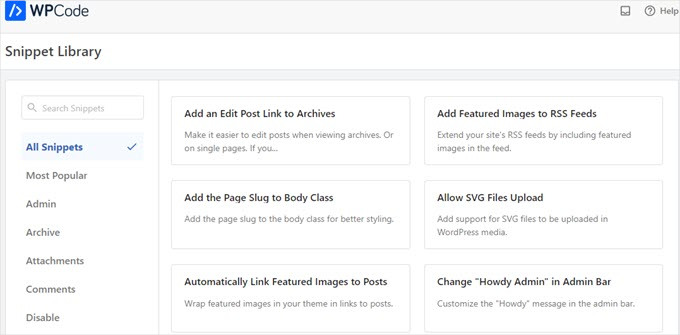
Es posible que puedas reemplazar algunos plugins de un solo uso en tu sitio simplemente activando fragmentos que encuentres en la biblioteca.
Por ejemplo, puedes encontrar fragmentos que te permitirán:
- Desactivar actualizaciones automáticas
- Permitir subidas de SVG
- Establecer un recuento mínimo de palabras para las publicaciones, y mucho más.
Esperamos que este artículo te haya ayudado a aprender cómo retrasar fácilmente la publicación de entradas en el feed RSS de WordPress. A continuación, podrías querer consultar nuestras guías sobre cómo agregar suscripción RSS para etiquetas y archivos de taxonomía personalizada y cómo agregar un mapa del sitio RSS en WordPress.
Si te gustó este artículo, suscríbete a nuestro canal de YouTube para obtener tutoriales en video de WordPress. También puedes encontrarnos en Twitter y Facebook.





Olaf
Administro varios sitios web de clientes y me ha pasado varias veces que publiqué un artículo a petición y solo después noté algunos errores gramaticales o incluso un error tipográfico en el título. A veces, existe la tendencia a no revisar las cosas enviadas por el cliente, esperando que las hayan revisado ellos mismos antes de enviarlas para su publicación. Esto puede llevar a faux pas innecesarios cuando dicho artículo es extraído por los clientes a través de RSS. Esta es una gran solución al problema de errores tan simples, pero a veces bastante molestos, y ayuda fácilmente a evitar parecer tonto frente a los usuarios. También es un cambio muy simple de hacer en el sitio web usando un fragmento de código.
Jiří Vaněk
También tengo problemas con los raspadores de contenido, y me molesta bastante porque alguien está tratando ilegalmente de robar mi contenido. Como me gustaría abordar este problema, intentaré implementar el retraso de RSS mencionado aquí. Espero que esto ayude a resolver el problema o al menos a minimizarlo.
Dayo Olobayo
Como alguien que ha sido afectado por raspadores de contenido en el pasado, estoy muy interesado en esta técnica para retrasar la aparición de publicaciones en el feed RSS. Parece una forma inteligente de frustrar a estos bots automatizados que roban mi contenido. Gracias por compartir.
Kurt
Uso el plugin Code Snippets. ¿Debería ejecutarse esta función: en todas partes, solo en el área de administración o solo en el front-end del sitio?
Soporte de WPBeginner
De esas opciones se ejecutaría en el front-end o en todas partes.
Administrador
CNXSoft
Parece que ya no funciona. Tengo el siguiente error con este código:
variable inesperada “$wpdb”
Soporte de WPBeginner
El código todavía debería funcionar, te recomendamos consultar nuestra guía a continuación para asegurarte de que el código se agregó correctamente:
https://www.wpbeginner.com/beginners-guide/beginners-guide-to-pasting-snippets-from-the-web-into-wordpress/
Administrador
Eric Xiao
¿Es posible mostrar una nueva entrada del feed RSS en un momento particular del día?
Soporte de WPBeginner
Hola Eric,
La forma más fácil de hacer esto es publicando tus entradas a una hora determinada del día. Sin embargo, el caché y los rastreadores del feed RSS del usuario aún pueden afectar cuándo aparece realmente tu entrada en los lectores de feeds RSS o en la bandeja de entrada del usuario.
Administrador
Melika
Gracias por el tutorial.
La parte que mencionaste sobre los raspadores de contenido me preocupó un poco. Así que quería preguntar si tú mismo usas este método para evitar problemas con los raspadores de contenido y la indexación...
Melika
Now i know what i asked was kind of funny
Because i see that you have mentioned “website with little authority”
Thanks again for the article
Bob
¡Fantástico consejo que detendrá una fuente continua de vergüenza. ¡Gracias!